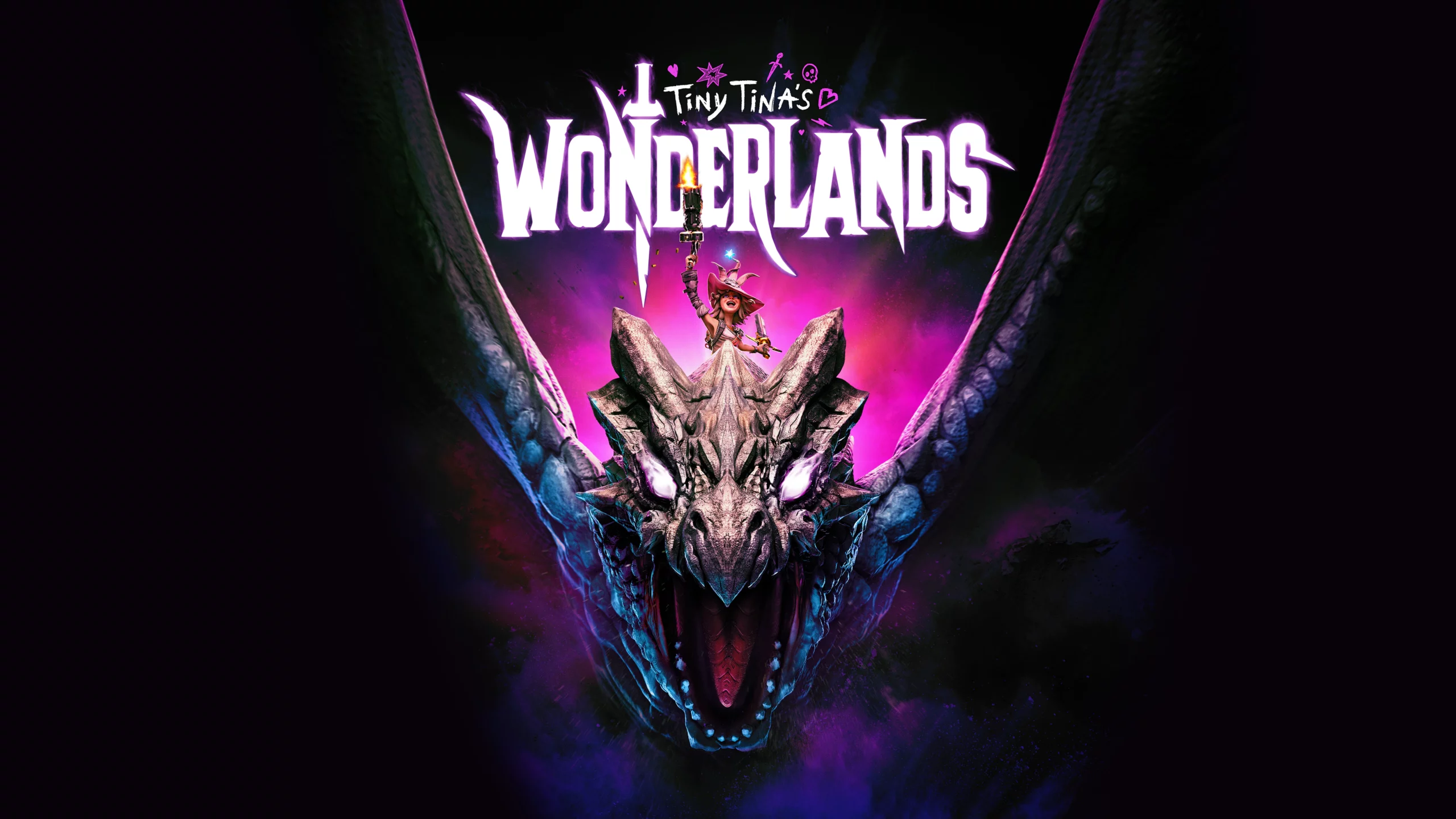Genau wie viele andere Teile der legendären Serie, Tiny Tina’s Wonderlands ist ein Ego-Shooter mit Action-/RPG-Elementen, der von Gearbox Software entwickelt und von 2K Games veröffentlicht wurde. Es ist ein Spin-off der Borderlands-Serie und eine Story-getriebene Fortsetzung des DLC für den zweiten Teil des Videospiels, Tiny Tina's Assault on Dragon Keep. Dieses Mal, während sich wieder eine Wolke der Dunkelheit über das Land ausbreitet, müssen Sie sich auf eine wunderbare Reise begeben, um die Untoten zu bekämpfen und die Pläne des Drachenlords zunichte zu machen. Stellen Sie sich der Herausforderung allein oder mit Freunden im plattformübergreifenden Mehrspielermodus mit einer Vielzahl unvorhersehbarer Ereignisse, die auf dem Weg an die Oberfläche kommen. Tauchen Sie ein in die chaotische Fantasiewelt von Tiny Tina selbst, der unverschämten und leicht aus dem Ruder gelaufenen Zerstörungsexpertin der Borderlands-Reihe, die da sein wird, um Ihnen den Weg der Führung zu weisen – wann immer Sie ihn brauchen! Nutzen Sie das volle Potenzial Ihres Helden und bekämpfen Sie Ihre Feinde mit Waffen, Zaubersprüchen und einzigartigen Fähigkeiten, die Sie im Laufe des Spiels entwickeln müssen. Erkunden Sie unglaublich gebaute majestätische Städte, feuchte Pilzwälder, düstere Festungen und vieles mehr mit einzigartigen, cartoonähnlichen Grafiken, die aus der gesamten Borderlands-Serie stammen. Das Kapitel Tiny Tina's Wonderlands wurde bisher auf PlayStation-, Xbox- und Windows-Plattformen eingeführt. Unser Guide ist hier, um zu zeigen, wie dieses schöne Spiel auch auf macOS gespielt werden kann! Dieser Artikel wird es den Leuten auch ermöglichen, trotz begrenzter PC-Leistung sowohl auf Mac als auch auf Windows mit höchstmöglicher Grafik zu spielen.
Systemanforderungen
| minimal | Empfohlen |
|---|---|
| Betriebssystem: Windows 10 (64-Bit) | Betriebssystem: Windows 10 (64-Bit) |
| Prozessor: AMD FX-8350 (Intel i5-3570) | Prozessor: AMD Ryzen™ 5 2600 (Intel i7-4770) |
| RAM: 6 GB | RAM: 16 GB |
| Grafikkarte: AMD Radeon RX470 (NVIDIA GeForce GTX 960 4 GB) | Grafikkarte: AMD Radeon™ RX 590 8 GB (NVIDIA GeForce GTX 1060 6 GB) |
| Lagerung: 75 GB | Lagerung: 75 GB |
Spielen Sie Tiny Tina's Wonderlands auf dem Mac mit Parallels

Tiny Tina's Wonderlands erfordert viele PC-Ressourcen, aber wenn Sie einen leistungsstarken Mac-Computer haben (iMac, iMac Pro oder Mac Pro) Parallels Desktop kann eine Lösung sein. Dies ist eine Anwendung, die die Windows-Virtualisierung auf dem Mac mit voller Unterstützung von DirectX und GPUs ermöglicht. Einfacher ausgedrückt bedeutet dies, dass Sie Windows 10 mit nur wenigen Klicks auf dem Mac installieren und sofort zwischen MacOS und Windows wechseln können. So können Sie Windows ausführen, Steam installieren und das Spiel Tiny Tina's Wonderlands auf dem Mac genauso genießen wie auf einem normalen PC.
Bitte beachten Sie, dass nicht alle Spiele von Parallels unterstützt werden. Damit das Spiel spielbar ist, müssen mehrere Bedingungen erfüllt sein.
Ihr Mac muss die Mindestsystemanforderungen für das Spiel erfüllen; Es reicht nicht aus, sie zu treffen. Im Allgemeinen benötigen Sie einen iMac Pro oder einen Mac Pro, um anspruchsvolle Spiele auszuführen. Auch einige MacBook Pro- und iMac-Modelle sind geeignet; Sie müssen über einen Intel-Prozessor, eine separate Grafikkarte und mindestens 16 GB RAM verfügen. Wenn Ihr Mac über einen Apple Silicon-Chip (z. B. M1, M2, M3) verfügt, können beim Spielen moderner Spiele Probleme auftreten.
Spiele, die DirectX 12 erfordern, werden derzeit nicht von Parallels unterstützt.
AppsOnMac empfiehlt, die kostenlose Testfunktion von Parallels zu verwenden, um festzustellen, ob Sie das Spiel ausführen können oder nicht, wenn Sie unsicher sind.
Spielen Sie Tiny Tina's Wonderlands auf dem Mac mit Cloud-Gaming-Diensten
Wenn Sie einen alten Mac haben oder dieser die Systemanforderungen des Spiels „Tiny Tina's Wonderlands“ nicht erfüllt, gibt es eine einfache Lösung. Cloud-Gaming-Dienste stellen Ihnen gerne ausreichend Rechenleistung zur Verfügung – natürlich nicht kostenlos. Sie benötigen lediglich einen Browser oder ein kleines Client-Programm und eine gute Internetverbindung ab 15 MBit/s. Es gibt mehrere großartige Plattformen, die diese Dienste anbieten, zu den besten zählen Boosteroid, Xbox Cloud Gaming und Nvidia GeForce Now.
Leider ist Tiny Tina’s Wonderlands derzeit auf keiner Cloud-Gaming-Plattform verfügbar, aber dies sind immer noch großartige Optionen, wenn es darum geht, andere Spiele zu spielen.
Spielen Sie Tiny Tina's Wonderlands auf dem Mac mit BootCamp
Hinweis: Mac-Computer mit neuem Apple Silicon (M1, M2, M3 Pro oder M1, M2, M3 Max) unterstützen BootCamp derzeit nicht. In diesem Fall nutzen Sie bitte die oben genannten Optionen, um Tiny Tina's Wonderlands auf dem Mac auszuführen
Diese Methode ist einfach, aber zeitaufwändig. Wenn Ihr Mac alle oben genannten Systemanforderungen erfüllt, können Sie Tiny Tina's Wonderlands auf dem Mac spielen, indem Sie Windows installieren. Sie müssen einen Dual-Boot von Windows und Mac über BootCamp einrichten. Dies ist eine Anwendung, mit der Benutzer beim Start das System auswählen können, in dem sie arbeiten möchten. Sie können jedoch nicht wie in Parallels zwischen den Systemen wechseln. Sie müssen Ihren Computer jedes Mal neu starten, wenn Sie von Mac zu Windows und umgekehrt wechseln möchten. Denken Sie daran, dass der Mac letztendlich nur ein Computer ist. Und während neuere Macs ihre eigenen speziellen Apple Silicon-Chips haben, die Windows nicht ausführen können, sind ältere Macs Computern, auf denen Windows ausgeführt wird, sehr ähnlich, sie verfügen über Intel-Prozessoren, kompatiblen Arbeitsspeicher, Festplatten und andere Komponenten. Sie können Windows also auf einem älteren Mac installieren, indem Sie nicht weniger als 64 GB Speicherplatz zuweisen (um Windows und ein paar Spiele ausführen zu können) und die folgenden Schritte ausführen:
Für OS X El Capitan 10.11 und älter
Für MacOS-Versionen vor OS X El Capitan 10.11 müssen Sie eine bootfähiges Windows USB.
- Herunteraden Sie diese Windows ISO-Datei.
- Offen Boot Camp-Assistenten (Gehe zu Anwendungen > Utilities).
- Definieren Sie die Windows-Partitionsgröße und wählen Sie die Windows ISO-Datei Sie haben heruntergeladen.
- Formatieren Sie die Windows-Partition und gehen Sie alle Windows-Installationsschritte durch.
- Befolgen Sie beim ersten Start von Windows die Anweisungen auf dem Bildschirm, um die Installation durchzuführen Boot Camp und Windows Support Software (Treiber)